- Pengarang Jason Gerald [email protected].
- Public 2023-12-16 11:29.
- Diubah suai terakhir 2025-01-23 12:42.
WikiHow ini mengajar anda cara menyekat kenalan agar tidak dapat memanggil atau menghantar mesej kepada anda di aplikasi Viber pada iPhone atau iPad anda.
Langkah
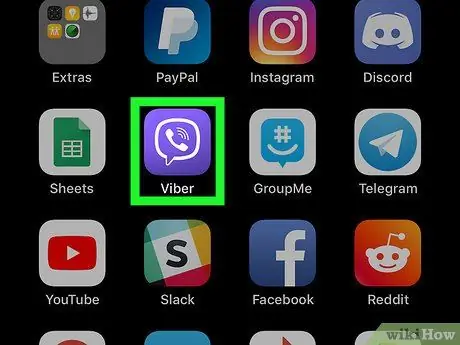
Langkah 1. Buka aplikasi Viber pada iPhone atau iPad anda
Aplikasi Viber ditandai dengan ikon telefon putih dengan gelembung ucapan ungu yang biasanya muncul di skrin utama, atau folder di halaman.
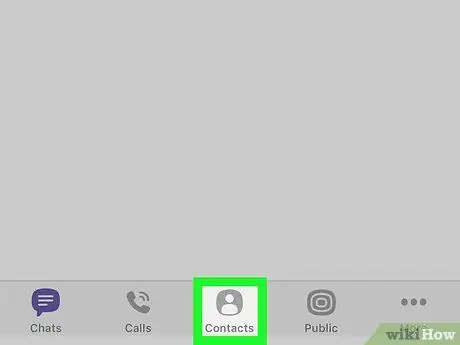
Langkah 2. Sentuh tab Kenalan
Butang ini kelihatan seperti dada dan dipaparkan di bar navigasi di bahagian bawah skrin. Senarai semua kenalan akan dipaparkan.
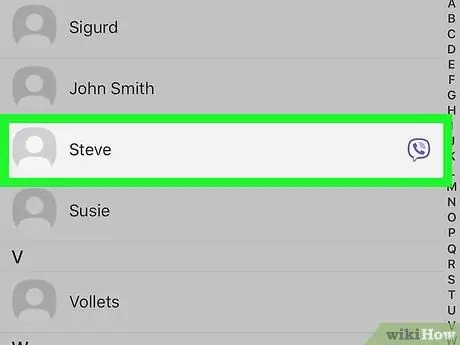
Langkah 3. Sentuh nama kenalan yang sesuai dalam senarai
Kad profil kenalan akan dipaparkan.
Pastikan terdapat ikon Viber ungu di sebelah nama kenalan dalam senarai. Sekiranya anda tidak melihat ikon, kenalan tersebut tidak menggunakan Viber
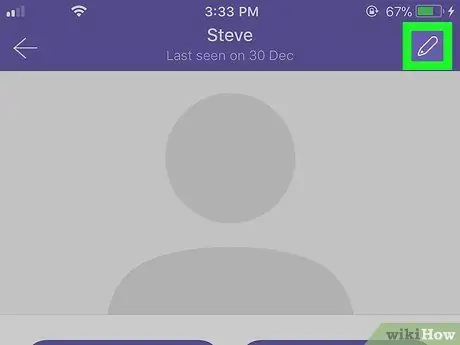
Langkah 4. Sentuh ikon pensel putih
Ia berada di sudut kanan atas profil kenalan. Dengan ikon ini, anda boleh mengedit maklumat pengguna dalam senarai kenalan.
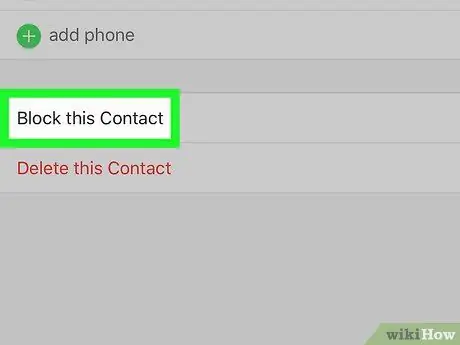
Langkah 5. Sentuh Sekat Kenalan ini
Pilihan ini ada di bahagian bawah halaman penyuntingan. Kenalan yang dipilih akan segera disekat sehingga dia tidak dapat mengirimi anda mesej atau menghubungi anda.
Apabila anda menyekat kenalan di Viber, mereka masih dapat menghantar mesej atau menghubungi anda melalui nombor telefon biasa anda. Blok ini hanya berlaku untuk aplikasi Viber
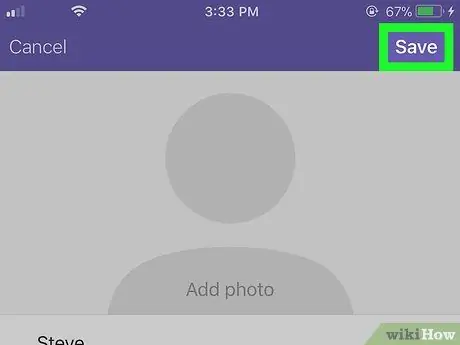
Langkah 6. Sentuh Simpan
Ia berada di sudut kanan atas skrin. Tetapan baru akan disimpan selepas itu.






